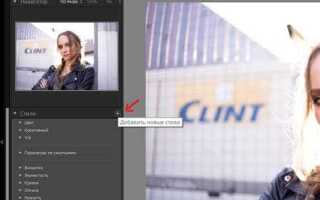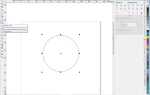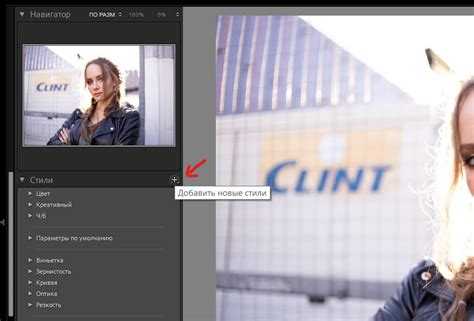
Пресеты в Adobe Lightroom сохраняются в виде файлов с расширением .xmp или .lrtemplate, в зависимости от версии программы. В Windows 10 они размещаются в пользовательских каталогах, привязанных к профилю системы. Чтобы получить доступ к пресетам, необходимо перейти по пути:
C:\Users\Ваше_Имя\AppData\Roaming\Adobe\CameraRaw\Settings – здесь находятся пользовательские пресеты, если вы используете Lightroom Classic и импортировали их вручную.
Если вы работаете в новых версиях Lightroom CC, пресеты хранятся в облаке, а локальная синхронизация происходит в каталоге:
C:\Users\Ваше_Имя\AppData\Local\Adobe\Lightroom CC\Data. В этом каталоге хранятся данные в формате базы данных, и прямой доступ к отдельным пресетам затруднён. Чтобы извлечь их, рекомендуется использовать экспорт через саму программу.
Также стоит проверить директорию Lightroom Classic:
C:\Users\Ваше_Имя\AppData\Roaming\Adobe\Lightroom\Develop Presets. В ней могут находиться пресеты, импортированные в более старых версиях Lightroom (до перехода на формат .xmp).
Если вы не видите папку AppData, включите отображение скрытых файлов в проводнике Windows: Вид → Показать → Скрытые элементы.
Открытие папки с пресетами через настройки Lightroom
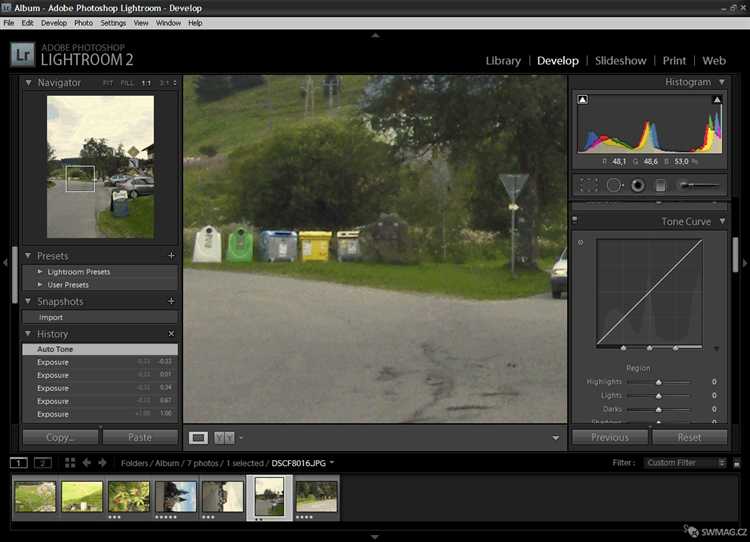
Откройте Adobe Lightroom Classic. Перейдите в меню Редактирование → Настройки (или Lightroom Classic → Настройки на macOS).
В появившемся окне выберите вкладку Предустановки. Нажмите кнопку Показать папку предустановок Lightroom. Это действие откроет проводник Windows с нужной директорией.
В этой папке содержатся пресеты, обычно расположенные по пути: C:\Users\Имя_пользователя\AppData\Roaming\Adobe\CameraRaw\Settings или C:\Users\Имя_пользователя\AppData\Roaming\Adobe\Lightroom\Develop Presets.
Если папка AppData скрыта, включите отображение скрытых файлов в проводнике: Вид → Показать → Скрытые элементы.
После открытия нужной директории вы можете вручную добавлять или удалять пресеты, а также создавать резервные копии.
Поиск пресетов в файловой системе вручную
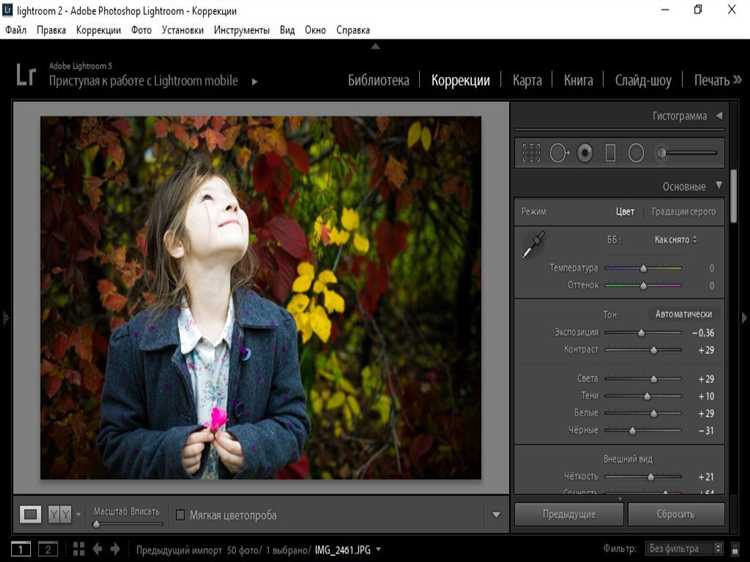
Открой проводник Windows и в адресной строке вставь следующий путь:
C:\Users\%USERNAME%\AppData\Roaming\Adobe\Lightroom\Develop Presets
Если используешь более новую версию Lightroom Classic, пресеты могут находиться здесь:
C:\Users\%USERNAME%\AppData\Roaming\Adobe\CameraRaw\Settings
Папка AppData скрыта по умолчанию. Чтобы её отобразить, включи отображение скрытых элементов через меню Вид в проводнике или нажми Win + R, введи %appdata% и нажми Enter.
Файлы пресетов имеют расширение .xmp. Для быстрого поиска введи *.xmp в поле поиска в корне папки CameraRaw или Lightroom.
Если пресеты были установлены вручную, проверь папки загрузок или пользовательские директории. Также стоит проверить путь:
C:\Users\%USERNAME%\Documents\Lightroom
Все найденные пресеты можно копировать, архивировать или переносить на другой компьютер. Изменение содержимого этих папок требует закрытого Lightroom во избежание ошибок синхронизации.
Местоположение пресетов для Lightroom Classic
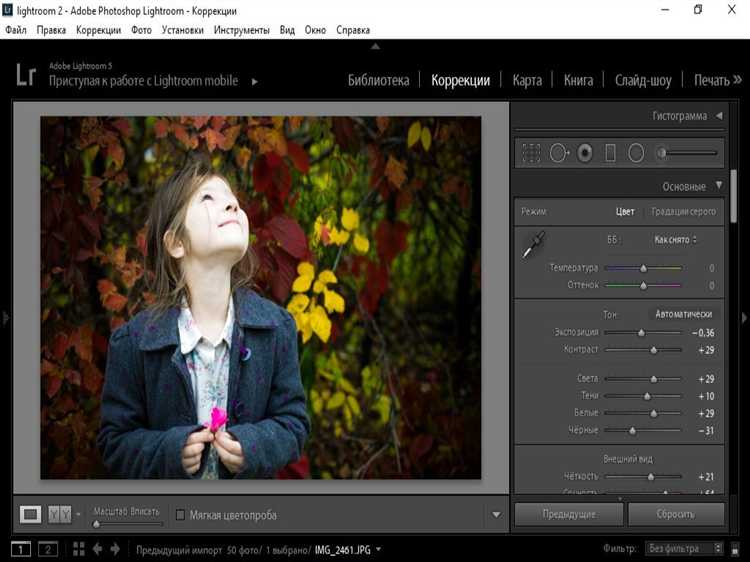
В Windows 10 пресеты Lightroom Classic по умолчанию хранятся в пользовательском каталоге. Для доступа откройте проводник и вставьте следующий путь в адресную строку:
C:\Users\%USERNAME%\AppData\Roaming\Adobe\Lightroom\Develop Presets
Если включена синхронизация пресетов с Creative Cloud, файлы также могут находиться по адресу:
C:\Users\%USERNAME%\AppData\Roaming\Adobe\CameraRaw\Settings
Для отображения скрытой папки AppData в Проводнике Windows включите опцию «Показ скрытых элементов» во вкладке «Вид».
Пользовательские пресеты, добавленные вручную через интерфейс Lightroom, сохраняются в подкаталогах, соответствующих их типу (например, «User Presets»). При удалении пресета в приложении соответствующий XMP-файл удаляется из файловой системы.
Для изменения директории хранения перейдите в Lightroom Classic: Редактирование → Настройки → Предустановки, и снимите галочку «Сохранять пресеты с каталогом». После этого пресеты будут сохраняться в общем системном пути, указанном выше.
Где хранятся пресеты в Lightroom CC
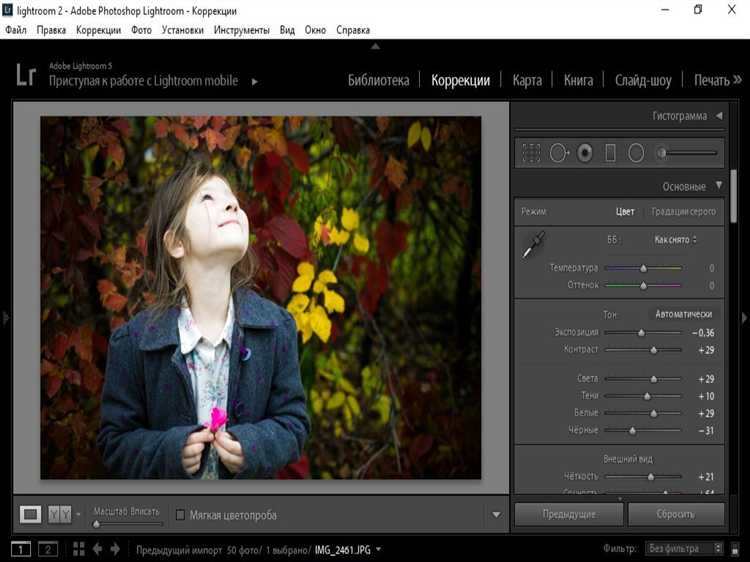
В Lightroom CC (не путать с Lightroom Classic) пресеты сохраняются в облаке Adobe и частично кэшируются локально. Найти локальные копии можно вручную по следующему пути:
- Windows 10: C:\Users\<имя_пользователя>\AppData\Roaming\Adobe\Lightroom CC\Data
Папка Data содержит кэш и внутренние файлы, в том числе пресеты в формате .xmp. Доступ к ним напрямую не предусмотрен для редактирования, так как Lightroom CC синхронизирует настройки через облако.
Чтобы экспортировать пресеты:
- Откройте Lightroom CC.
- Перейдите в раздел «Правка» (иконка с тремя ползунками).
- Нажмите на три точки рядом с названием набора пресетов.
- Выберите «Экспортировать» для сохранения в формате
.xmp.
Изменения, внесённые в пресеты, сохраняются и синхронизируются автоматически. Для резервного копирования рекомендуется использовать экспорт вручную.
Различия в путях хранения для пользовательских и встроенных пресетов
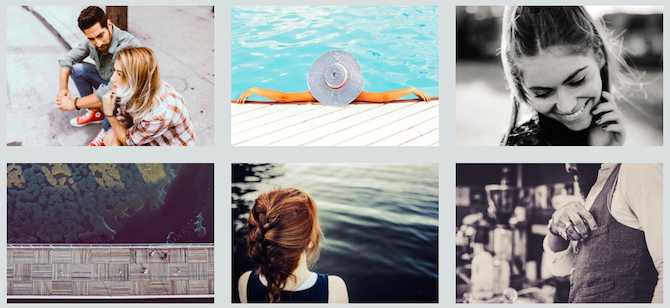
В Windows 10 встроенные пресеты Lightroom хранятся в каталоге программы и не подлежат редактированию напрямую. Их путь: C:\Program Files\Adobe\Adobe Lightroom [версия]\Resources\Settings. Эти файлы защищены системой и обновляются вместе с программой.
Пользовательские пресеты сохраняются отдельно, чтобы не затрагивать системные файлы. Стандартный путь: C:\Users\[имя_пользователя]\AppData\Roaming\Adobe\CameraRaw\Settings – для пресетов, созданных через Adobe Camera Raw, и C:\Users\[имя_пользователя]\AppData\Roaming\Adobe\Lightroom\Develop Presets – для пресетов, импортированных или созданных в Lightroom Classic.
Если включена опция «Store presets with this catalog», Lightroom сохраняет пользовательские пресеты в подпапке текущего каталога: [путь_к_каталогу]\Lightroom Settings\Develop Presets. Это удобно при переносе каталога между машинами – все настройки остаются привязанными к проекту.
Для доступа к AppData необходимо включить отображение скрытых файлов в Проводнике. Быстрый способ попасть в нужную папку – вставить путь в адресную строку или использовать переменную среды: %appdata%\Adobe\Lightroom\Develop Presets.
Что делать, если пресеты не отображаются в программе
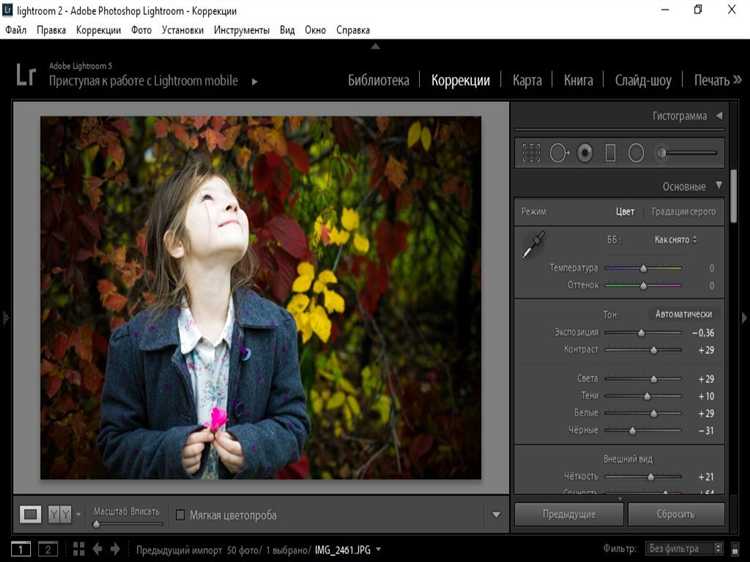
Запустите Lightroom с правами администратора – недостаток доступа к системным папкам может блокировать загрузку пресетов. Для этого щелкните правой кнопкой по ярлыку и выберите «Запуск от имени администратора».
Проверьте формат файлов: Lightroom распознает только файлы с расширением .xmp или .lrtemplate для старых версий. Пресеты должны быть не архивированы и корректно извлечены. Ошибки при скачивании или распаковке часто приводят к отсутствию пресетов в списке.
Если программа была обновлена до версии с новым движком, старые пресеты в формате .lrtemplate могут не отображаться автоматически. В этом случае импортируйте пресеты через меню «Файл» → «Импорт пресетов».
Очистите кеш и перезапустите Lightroom, чтобы обновить базу данных пресетов. В некоторых случаях помогает сброс настроек Lightroom: удерживайте клавиши Alt+Shift при запуске и подтвердите сброс.
Как быстро перейти к папке пресетов с помощью команды «Выполнить»
Нажмите сочетание клавиш Win + R, чтобы открыть окно «Выполнить». Введите команду %appdata%\Adobe\Lightroom\Develop Presets и нажмите Enter. Это откроет папку с пресетами Lightroom для текущего пользователя.
Если пресеты установлены в другом месте, используйте путь %appdata%\Adobe\Lightroom\Settings для доступа к дополнительным настройкам. Важно не менять структуру папок, чтобы Lightroom корректно обнаруживал пресеты.
Для перехода к системной папке с пресетами, используйте команду %programdata%\Adobe\Lightroom\Develop Presets. Она подходит для пресетов, доступных всем пользователям компьютера.
Использование команды «Выполнить» экономит время по сравнению с ручным поиском через проводник, особенно при необходимости частого доступа к пресетам.
Вопрос-ответ:
Где в Windows 10 хранятся пресеты для Lightroom по умолчанию?
В Windows 10 пресеты Lightroom обычно располагаются в папке пользователя по пути: C:\Пользователи\<имя_пользователя>\AppData\Roaming\Adobe\Lightroom\Develop Presets. Эта папка содержит все стандартные и установленные вручную пресеты для модуля обработки фотографий.
Можно ли добавить свои пресеты Lightroom в Windows 10 и как это сделать?
Да, можно. Для добавления собственных пресетов нужно скопировать файлы с расширением .xmp или .lrtemplate в папку Develop Presets, которая находится по адресу: C:\Пользователи\<имя_пользователя>\AppData\Roaming\Adobe\Lightroom\Develop Presets. После этого перезапустите программу, чтобы новые настройки появились в списке.
Почему я не вижу папку AppData в Windows 10, куда устанавливаются пресеты Lightroom?
Папка AppData скрыта по умолчанию в Windows 10. Чтобы её увидеть, нужно в Проводнике открыть вкладку «Вид» и поставить галочку на «Скрытые элементы». После этого папка станет видимой, и вы сможете перейти в нужный каталог для пресетов Lightroom.
Как быстро найти установленные пресеты Lightroom на компьютере с Windows 10 через поиск?
Можно воспользоваться поиском в Проводнике, введя в строку поиска *.xmp или *.lrtemplate. Это покажет все файлы пресетов, которые находятся на компьютере. Однако чаще всего они расположены в папке Adobe Lightroom в AppData, поэтому стоит начать поиск именно оттуда.
Есть ли способ экспортировать или резервно сохранить пресеты Lightroom из Windows 10?
Да, для этого нужно скопировать папку Develop Presets из каталога AppData, где хранятся все ваши настройки. Скопируйте её в любое удобное место или на внешний носитель. В дальнейшем эту папку можно будет импортировать обратно или переносить на другой компьютер.